|
Stile
|
Selezionare uno stile per la forma e il margine della bollatura dalla lista.
Se si seleziona Linea di divisione circolare, la casella Testo inferiore sarà disponibile per consentire di inserire i dati per la metà inferiore delle bollature. Se si utilizza lo stile Linea di divisione circolare, la quantità e il numero dell'elemento del componente vengono visualizzati nella bollatura. È possibile modificare i dati in testo, proprietà di personalizzazione o riferimenti del componente.
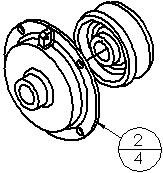
|
|
Dimensione
|
Selezionare una dimensione dall'elenco (un numero specifico di caratteri), Forzamento (che si adatti automaticamente al testo) o su Definito dall'utente (dove è possibile impostare la dimensione della bollatura). |
|
Testo bollatura
|
Selezionare il tipo di testo per la bollatura.
|
Testo
|
La casella Testo personalizzato si apre per consentire l'immissione del testo.
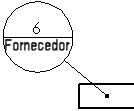
|
|
Numero articolo
|
Il numero dell'elemento nella distinta materiali.
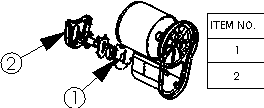
|
|
Quantità
|
La quantità di questo elemento nell'assieme.
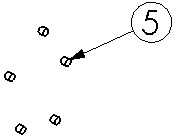
|
|
Proprietà personalizzate
|
La casella delle proprietà personalizzate si apre per consentire la selezione di un elemento.
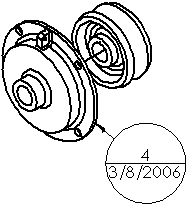
|
|
Riferimento del componente
|
Mostra il testo specificato per Riferimento del componente nella finestra di dialogo Proprietà del componente.
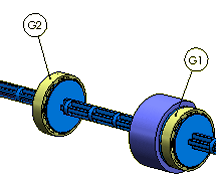
|
|
Riferimento spool
|
In un assieme di instradamento contenente spool di tubazioni, mostra il numero di riferimento dello spool.
|
|
Numero parte (Distinta materiali)
|
Mostra le stesse informazioni presenti nella colonna Numero parte della distinta materiali. Se il campo Distinta materiali è collegato al modello, viene aggiornato con i valori della visualizzazione della distinta materiali nella bollatura.
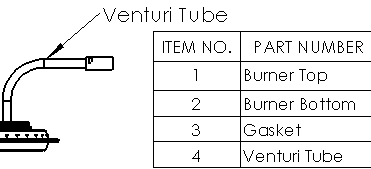
|
|
Nome file
|
Mostra il nome file della parte associata senza l'estensione del file.
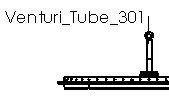
|
|
Proprietà distinta di taglio
|
Consente di selezionare una proprietà della distinta di taglio.
|
|
|
Testo inferiore
|
Se si seleziona lo stile Linea di divisione circolare, questa casella è disponibile per specificare il testo per la sezione inferiore. Le stesse opzioni esistono per la sezione Testo della bollatura. |
|
Origine testo della bollatura
|
Negli assiemi, specifica da dove la bollatura prende la numerazione:
|
Struttura di assieme
|
Usa la numerazione secondo l'ordine del componente nell'albero di disegno FeatureManager.
|
|
Distinta materiali <n>
|
Usa l'ordine visualizzato nella distinta materiali scelta.
|
|
|
Bollature per linea
|
Impostare il numero di bollature da impilare in una linea prima di cominciare la linea successiva.
Esempio di due bollature per linea: 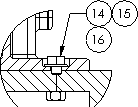
|
|
Impila a destra

Impila a sinistra

Impila in giù

Impila in su

|
Fare clic per la direzione dell'impilatura rispetto alla linea di associazione. |